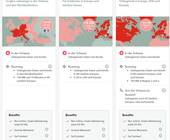Outlook: Mit «QuickSteps» ganze Abläufe in Outlook automatisieren
Ordner
Jeder E-Mail-Account hat einen Posteingang, je einen Ordner für gesendete und gelöschte Mails, für Entwürfe und meist auch für Nachrichten, die als Spam erkannt wurden. Dieses Ordnersystem ist beliebig erweiterbar. Verwaltet wird es im Reiter Ordner, Bild 3.
Klickt man hier auf Neuer Ordner A, öffnet sich das Fenster Neuen Ordner erstellen. Hier gibt man dem Ordner einen Namen B und legt fest, welche Elemente er enthalten soll C. Um E-Mails zu organisieren, kann die Einstellung auf dem Eintrag E-Mail und bereitgestellte Elemente belassen werden.
Gleich darunter sieht man die bestehende Ordnerstruktur über alle mit Outlook abgerufenen E-Mail-Accounts. Dort wählt man, wo der Ordner erstellt werden soll D. Abgeschlossen wird der Vorgang mit einem Klick auf OK. Ab sofort können Mails in den neuen Ordner kopiert oder verschoben werden.
Mit Regeln verschieben
Wer ein Ordnersystem angelegt hat, kann Regeln definieren, nach denen Nachrichten automatisch in diese Ordner verschoben werden. Sie werden im Reiter Start via Menüpunkt Regeln im Menüband mit einem Klick auf Regel erstellen angelegt.
Im neu geöffneten Fenster gibt man zuerst an, welche Bedingung erfüllt werden muss, wobei man zwischen Absender, Empfängeradresse und Betreff wählen kann, Bild 4.
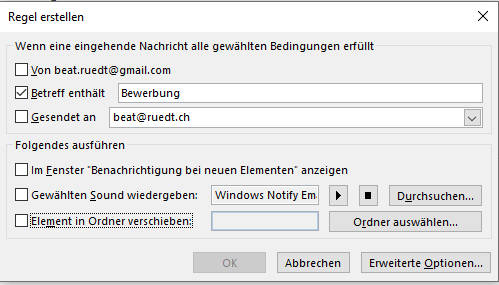
Bild 4: Regeln helfen beim Sortieren der E-Mails
Quelle: PCtipp.ch
Es ist auch möglich, komplexere Regeln mit detaillierten Kriterien anzulegen. Diese Optionen findet man nach einem Klick auf die Schaltfläche Erweiterte Optionen; sie werden hier aber nicht näher erläutert.
Autor(in)
Beat
Rüdt
Kommentare
Es sind keine Kommentare vorhanden.